在有道云协作的使用过程中,你会发现有非常多的文件,用户可以进行文件的搜索、加星处理、排序以及存储路径的管理,下面,小编就为大家介绍一下相关的操作,一起来了解一下吧
在有道云协作的使用过程中,你会发现有非常多的文件,用户可以进行文件的搜索、加星处理、排序以及存储路径的管理,下面,小编就为大家介绍一下相关的操作,一起来了解一下吧!
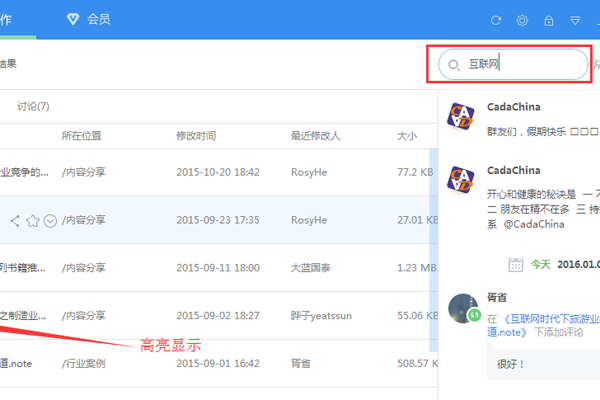
1、群内搜索:
右上框输入关键字=回车=搜索结果,字体红色高亮显示。
(可搜索文件评论与回复讨论区内的文字)
2、加星文件:
(1)群内加星文件:
操作:方式一:鼠标滑过,将文件/文件夹名后方的星星标志点亮/取消点亮。
方式二:在文件列表的右键菜单设置。
方式三:在单个文件预览页面的右上角设置。
对文件加星后,在群文件的目录区可查看本群内的加星文件。
(2)全局加星文件(实验室功能)重要资料跨群收集
在实验室功能中开启全局加星文件功能,散落在协作群各处的加星文件,会
聚合在此处统一显示,重要资料都放在这里,更便于查找。
有道云协作相关攻略推荐:
有道云协作如何分享内链 有道云协作内容共享方法说明
3、排序:
直接点击群文件列表上的文件名修改时间最近修改人,对文件按照
文件名修改时间最近修改人进行相应排序。
箭头向上表示顺序,箭头向下表示倒序排列。
4、目录及存储路径
处于预览状态的文件,可在右上方 i处查看。
处于列表状态的文件,有两种方式可以查看群目录区域情况:
区域一:收起/展开列表左侧文件夹列表区,直接点击文件夹,会直接切换进入文件夹。
区域二: 列表上方会显示文件目录路径,您可以通过返回来返回上一级,也可以直接
点击希望到达的目录位置切换。
